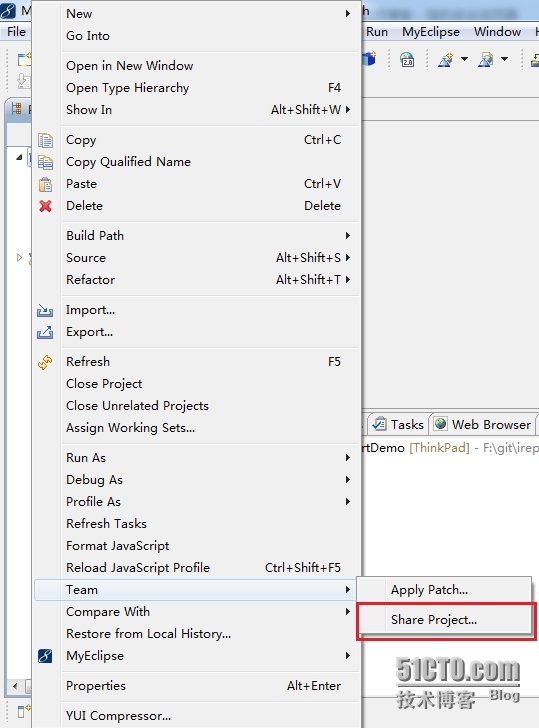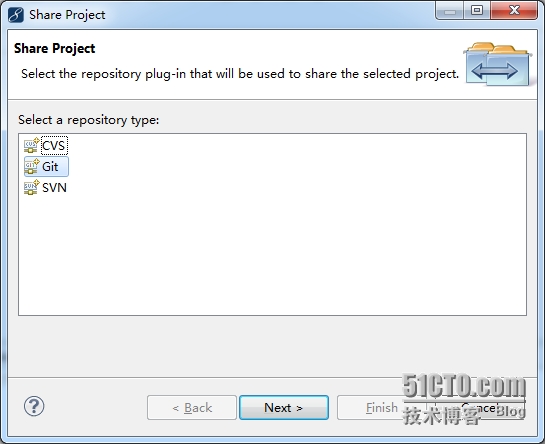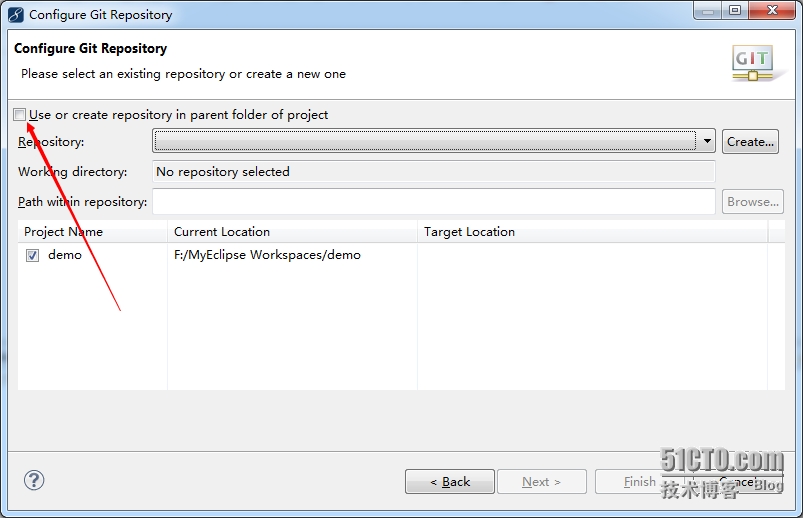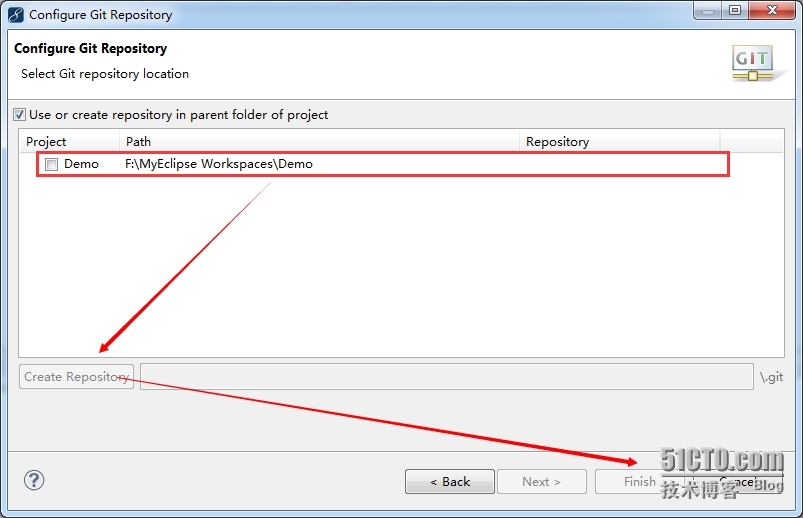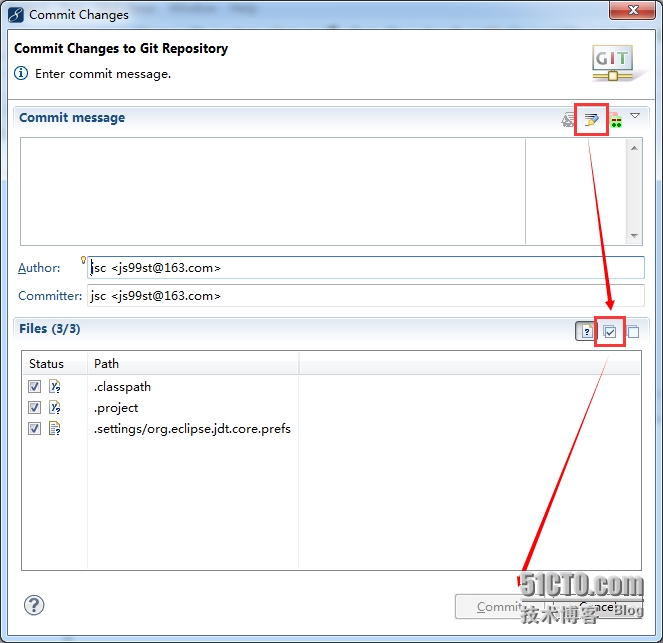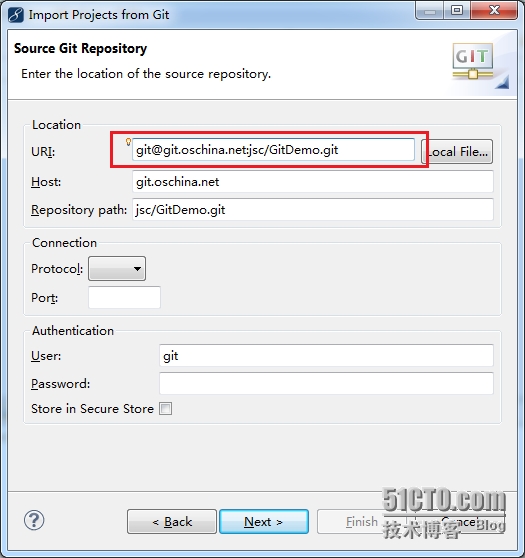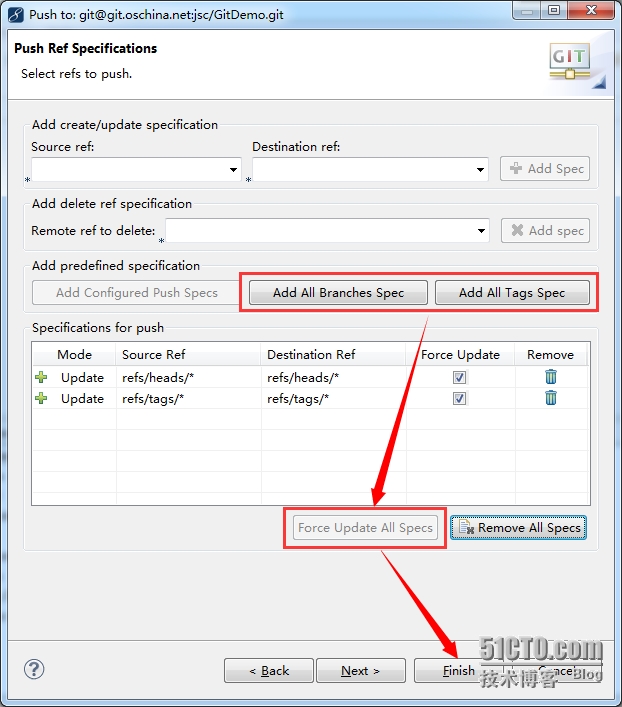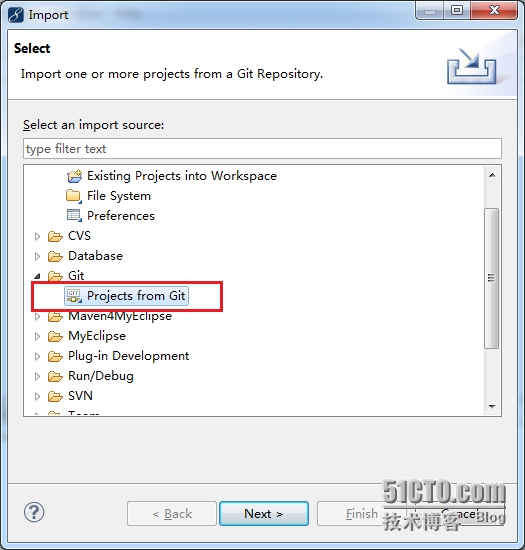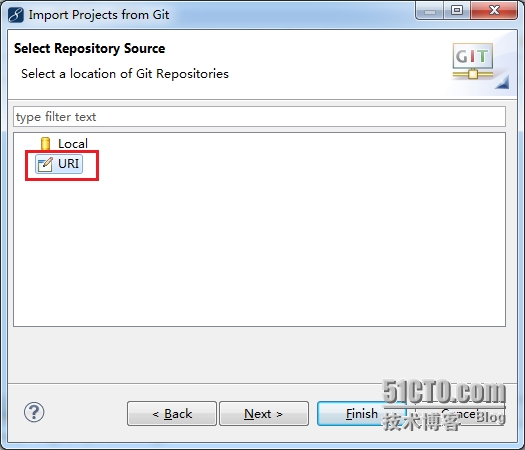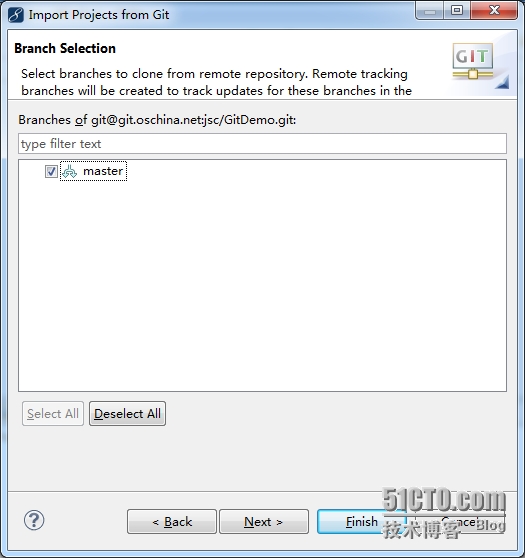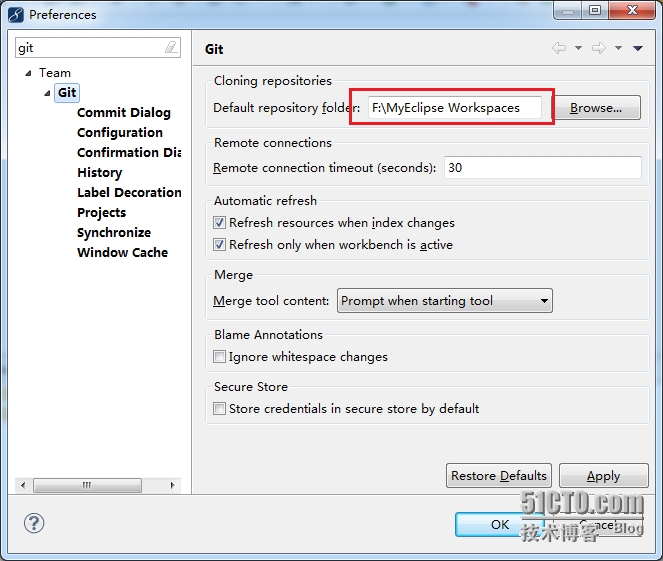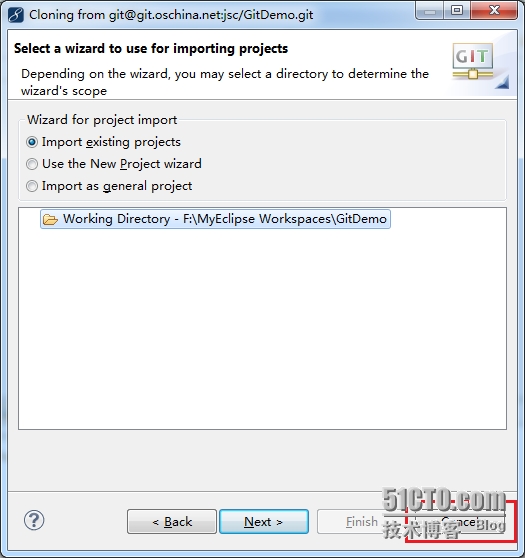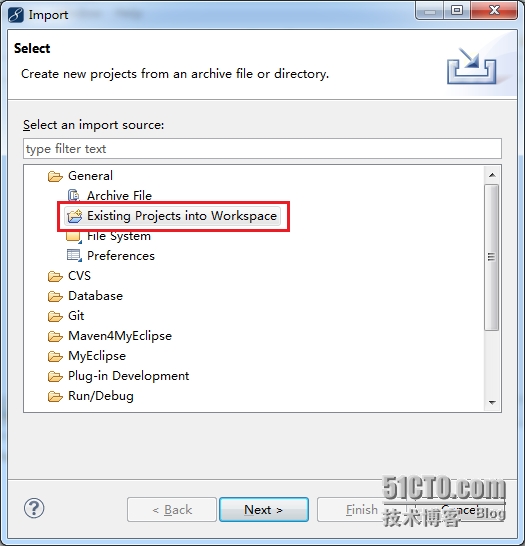MyEclipse使用Git代码托管服务——03.上传和下载代码
整个Git服务搭建好后,第一步就是新建一个工程代码,并且上传到Git服务器,这也正好用来测试MyEclipse和Git服务是否真的调通了。
一. 上传代码
1.首先创建一个工程,工程的名字不必与Git服务器上的项目名字一样。右键工程->Team->Share Project。
2.在出现的窗口选择Git,按Next。
3.在Use or create repository in parent folder of project上打勾。
4.打勾后窗口变化,点击那一行工程路径,然后Create Repository按钮亮起来,点击它,最后点击Finish。
5.打开Show View窗口,找到Git Repositories窗口,在里面就能看到本地的Git仓库。右键那个与工程同名的仓库->commit,才出现的窗口中按下图点击,提交到本地仓库。
6.上传代码到服务器。再右键这个仓库->Push,在出现的窗口里的URI粘贴Git服务器那个项目的ssh链接,然后直接next(如果是用https链接来连接,每次都必须填写下面的用户名密码),点击这两个按钮,选择所有分支和标签上传上去,点击Finish,Next页面有一些选项,需要的时候在用上,这里不需要。
完成上传!
二. 下载代码
那么另一台电脑怎么想svn一样检出代码呢?你可以先把Git仓库窗口把那个代码仓库删了,再把MyEclipse里的仓库干净了做实验。
1.在Package Explore视图右键(可能你的MyEclipse查看工程用的不是这个视图)->Import,即导入,选择如下图的类型,点击Next。
2.选择URI,按Next。
3.出现的窗口和之前上传的窗口一样,没错,粘贴一下ssh链接,点击Next,然后选择要下载的分支,全选,按Next。
4.然后是代码下载的路径,我的默认路径是MyEclipse的工作空间。
修改这个默认路径在在Preferences->Git那里:
5.到达这个界面的时候代码就已经下载好了,这个界面是要导入工程到MyEclipse中,网上有人说选择第二种,简直不负责任的扯淡!因为无论用那种方式,导入的工程并不影响到仓库中的代码!直接Cancle!
正确的导入应该是像一般我们导入已存在工程那样,再将下载后的代码导入,路径就是代码的下载路径。下载代码步骤结束!
郑重声明:本站内容如果来自互联网及其他传播媒体,其版权均属原媒体及文章作者所有。转载目的在于传递更多信息及用于网络分享,并不代表本站赞同其观点和对其真实性负责,也不构成任何其他建议。